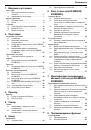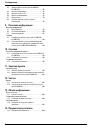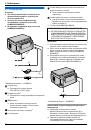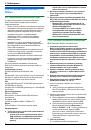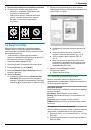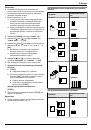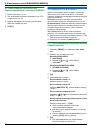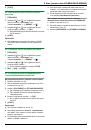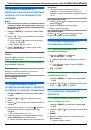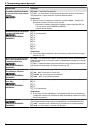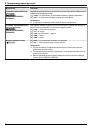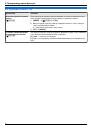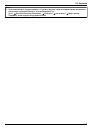9.2 Состояние аппарата
9.2.1 Использование дистанционного
управления
Вы можете легко выполнять следующие функции с вашего
компьютера.
– Программирование функций (стр. 62)
Только для KX-MB2020/KX-MB2030:
– Сохранение, редактирование или удаление записей в
телефонных справочниках (стр. 46)
– Сохранение или удаление сообщений для передачи по
рассылке (стр. 48)
– Просмотр записей в журнале (стр. 46)
– Сохранение общего отчета на компьютере
– Просмотр записей в списке вызывавших абонентов
(стр. 58)
– Сохранение информации о вызывавшем абоненте в
телефонных справочниках (стр. 59)
– Сохранение списка вызывавших абонентов на
компьютере
1
Запустите приложение Multi-Function Station.
A
[Удаленное управление]
R
Открывается окно
[Удаленное управление МФУ]
.
* Изображенная модель — KX-MB2020/KX-MB2030.
2
Выберите нужную вкладку (только для KX-MB2020/
KX-MB2030).
R
Отображаются последние данные, поступившие в
аппарат.
3
Выполните нужную операцию.
R
Для получения подробных сведений о любой
функции щелкните
[Справка]
.
R
Для прекращения операции щелкните
[Отмена]
.
4
[OK]
R
Вы можете щелкнуть
[Применить]
для
продолжения следующей операции, не закрывая
окна.
5
Введите пароль (функция #155 на стр. 63).
A
[OK]
R
Новые данные передаются в аппарат, и окно
закрывается.
Примечание:
R
Некоторые функции нельзя запрограммировать с
компьютера.
R
Подробнее смотрите в файле справки, который можно
открыть, выбрав
[ ]
в приложении Multi-Function
Station.
R
При настройке другим лицом данных, сохраненных в
аппарате, данные могут быть перезаписаны.
Убедитесь, что аппарат не используется в данный
момент для той же функции.
9.2.2 Использование приложения Статус
устройства
Настройки и текущее состояние аппарата можно
проверить с компьютера.
1
Запустите приложение Multi-Function Station.
2
[Утилиты]
A
[Статус устройства]
R
Открывается окно
[Статус устройства]
.
3
Проверьте состояние аппарата.
[Статус]:
текущее состояние аппарата
Примечание:
R
Дополнительная информация (состояние тонера,
бумаги для печати, сведения об аппарате и т.д.)
отображается на вкладке
[Статус]
при нажатии
[Дополнительная информация]
.
R
Состояние аппарата можно обновить, щелкнув
[Обновить]
.
R
При возникновении ошибки печати автоматически
запускается приложение Статус устройства,
отображающее сведения об ошибке.
R
Подробнее смотрите в файле справки, который можно
открыть, выбрав
[ ]
в приложении Multi-Function
Station.
9.2.3 Использование веб-обозревателя (только
сетевое соединение)
Настройки и состояние аппарата можно проверить с
помощью веб-обозревателя.
1
Запустите приложение Multi-Function Station.
A
[Утилиты]
A
[Встроенный Web сервер]
R
Кроме того, к аппарату можно получить доступ,
введя его IP-адрес в веб-обозревателе.
2
Выберите категорию в строке меню.
[СОСТОЯНИЕ]:
информация о тонере, бумаге и т.д.
[УСТРОЙСТВО]:
текущее состояние аппарата и т.д.
[СЕТЬ]:
сетевая информация и т.д.
R
Выбрав
[УСТРОЙСТВО]
или
[СЕТЬ]
, можно
указать, какие функции будут отображаться,
щелкая вкладки функций в верхней части правой
рамки.
3
Проверьте состояние аппарата.
80
9. Полезная информация